|
Type d'ambiguïté
|
Exemple
|
|
Ambiguïté du jeu d'arrondis
Le jeu d'arrondis comporte des portions arrondies coexistantes et pouvant être placées à divers emplacements en fonction des références sélectionnées et de la géométrie de pièces. Dans ce cas, le jeu d'arrondis présente une ambiguïté.
Méthode : utilisez l'onglet Morceaux (Pieces). Dans la table Morceaux (Pieces), sélectionnez la portion arrondie à exclure et sélectionnez Exclu (Excluded). Toutes les autres parties sont de type Inclus (Included) par défaut.
|
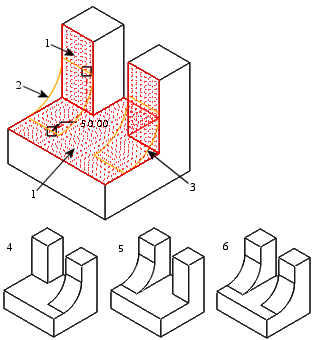 1. Références de surface 2. Portion arrondie 1 3. Portion arrondie 2 4. Portion arrondie 1 exclue 5. Portion arrondie 2 exclue 6. Deux portions arrondies incluses |
|
Portions mutuellement exclusives
Le jeu d'arrondis présente une ambiguïté, mais les portions arrondies ne peuvent néanmoins pas coexister. Il en résulte des portions mutuellement exclusives.
Les portions mutuellement exclusives peuvent être placées en différents emplacements entre les mêmes surfaces référencées. Ces portions s'excluent mutuellement, c'est-à-dire qu'une seule d'entre elles peut être sélectionnée pour l'arrondi. Cela est possible si des surfaces de deux surfaces composées sont utilisées en tant que références.
Méthode : cliquez sur le bouton Solution suivante (Next Solution) dans l'onglet Arrondi (Round). Cliquez sur ce bouton pour afficher chaque groupe et sélectionner le groupe approprié à l'arrondi.
|
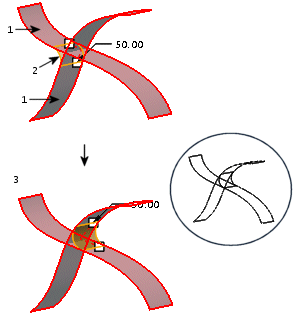 1. Références de surface 2. Premier groupe d'arrondis affiché 3. Une fois les groupes affichés, le groupe d'arrondis préféré est sélectionné et l'arrondi est placé. |